Išspręskite Realtek didelės raiškos garso tvarkyklės problemą
Įvairios / / November 28, 2021
Ar susiduriate su problemomis dėl „Realtek High Definition Audio Driver“? Ar „Windows 10“ užduočių juostoje trūksta „Realtek HD Audio Manager“? Arba „Windows 10“ iš garsiakalbių nesklinda garso? Jei randate atsakymą į aukščiau pateiktus klausimus, esate tinkamoje vietoje, nes šiandien pamatysime, kaip išspręsti „Realtek High Definition Audio Driver“ problemą.
„Realtek HD Audio Manager“ yra vienas geriausių įrankių, leidžiančių valdyti visus garso / garso poreikius sistemoje „Windows 10“. Bet kas atsitiks, kai užduočių juostoje nerandate Realtek HD Audio Manager piktogramos? Dauguma vartotojų, susiduriančių su šia problema, skundžiasi, kad jie susiduria su šia problema tik po „Windows 10“ atnaujinimo ar atnaujinimo.
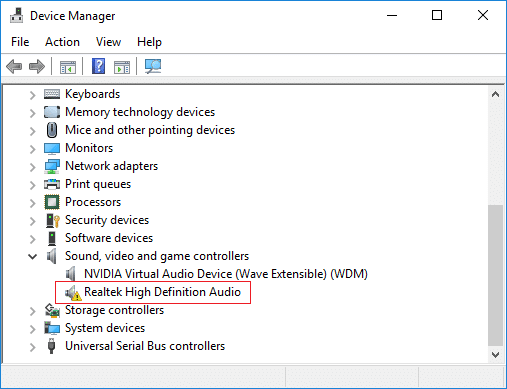
Gali būti daugybė šios problemos priežasčių, tačiau atrodo, kad pagrindinė problema yra sugadintos arba pasenusios Realtek garso tvarkyklės. Ir jei taip yra, šią problemą galima išspręsti iš naujo įdiegus Realtek garso tvarkykles. Bet kokiu atveju, negaišdami laiko, pažiūrėkime Kaip išspręsti Realtek didelės raiškos garso tvarkyklės problemą.
Pastaba: Atidarykite įrenginių tvarkytuvę paspausdami „Windows“ klavišą + R, tada įveskite devmgmt.msc ir paspauskite Enter. Tada išplėskite Garso, vaizdo ir žaidimų valdikliai ir patikrinkite, ar matote a geltonas šauktukas ant “Realtek High Definition Audio“. Jei matote geltoną šauktuką, tai patvirtinkite, kad tai yra tvarkyklės problema.
Turinys
- Išspręskite Realtek didelės raiškos garso tvarkyklės problemą
- 1 būdas: iš naujo įdiekite Realtek HD garso tvarkykles
- 2 būdas: rankiniu būdu atnaujinkite Realtek garso tvarkykles
- 3 būdas: naudokite Add legacy, kad įdiegtumėte tvarkykles, kurios palaiko senesnę garso plokštę
- 4 būdas: pašalinkite Realtek didelės raiškos garso tvarkyklę
- 5 būdas: išjunkite „Microsoft UAA“ magistralės tvarkyklę, skirtą didelės raiškos garsui
Išspręskite Realtek didelės raiškos garso tvarkyklės problemą
Būtinai sukurti atkūrimo tašką tik tuo atveju, jei kas nors negerai.
1 būdas: iš naujo įdiekite Realtek HD garso tvarkykles
1. Atidarykite mėgstamą žiniatinklio naršyklę, tada eikite į šią svetainę.
https://www.realtek.com/en/component/zoo/category/pc-audio-codecs-high-definition-audio-codecs-software
2. Atsisiųskite tinkamą tvarkyklę pagal savo sistemos architektūrą.
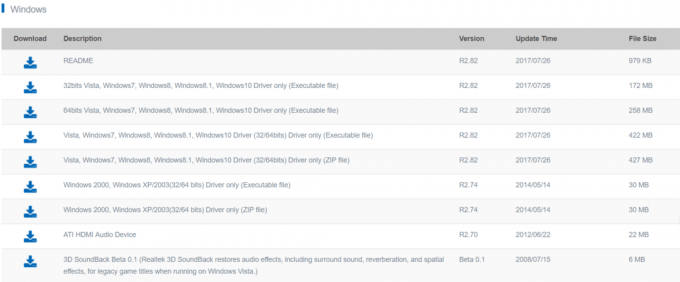
3. Atsisiuntę failą dukart spustelėkite sąrankos failą ir vykdykite ekrane pateikiamas instrukcijas Įdiekite naujausias Realtek High Definition Audio tvarkykles.
2 būdas: rankiniu būdu atnaujinkite Realtek garso tvarkykles
1. Paspauskite „Windows“ klavišą + R, tada įveskite devmgmt.msc ir paspauskite Enter, kad atidarytumėte Įrenginių tvarkytuvė.

2. Išskleisti “Garso, vaizdo ir žaidimų valdikliai“, tada dešiniuoju pelės mygtuku spustelėkite „Realtek High Definition Audio“ ir pasirinkite Atnaujinti tvarkyklę.

3. Kitame lange spustelėkite „Automatiškai ieškokite atnaujintos tvarkyklės programinės įrangos“.

4. Jei jau turite atnaujintą tvarkyklę, pasirodys šis langas. Jei ne, Windows automatiškai atnaujins Realtek Audio tvarkykles į naujausią galimą naujinimą.
5. Baigę iš naujo paleiskite kompiuterį, kad išsaugotumėte pakeitimus.
Jei vis dar susiduriate su Realtek didelės raiškos garso tvarkyklės problema, turite rankiniu būdu atnaujinti tvarkykles, atlikite šiuos veiksmus:
6. Jei nepavyko atnaujinti tvarkyklių, dar kartą dešiniuoju pelės mygtuku spustelėkite „Realtek High Definition Audio“ ir pasirinkite Atnaujinti tvarkyklę.
7. Šį kartą pasirinkite “Naršyti mano kompiuteryje ieškokite tvarkyklės programinės įrangos.“

8. Tada pasirinkite „Leiskite man pasirinkti iš mano kompiuteryje esančių įrenginių tvarkyklių sąrašo.”

9. Pasirinkite tinkamą vairuotojas iš sąrašo ir spustelėkite Kitas.
10. Užbaikite procesą ir iš naujo paleiskite kompiuterį.
11. Arba eikite į gamintojo svetainę ir atsisiųskite naujausias tvarkykles.
3 būdas: naudokite Add legacy, kad įdiegtumėte tvarkykles, kurios palaiko senesnę garso plokštę
1. Paspauskite „Windows“ klavišą + R, tada įveskite „devmgmt.msc“ (be kabučių) ir paspauskite Enter, kad atidarytumėte įrenginių tvarkytuvę.

2. Įrenginių tvarkytuvėje pasirinkite Garso, vaizdo ir žaidimų valdikliai ir tada spustelėkite Veiksmas > Pridėti seną aparatinę įrangą.

3. Spustelėkite Kitas, pasirinkite "Ieškoti ir įdiegti aparatinę įrangą automatiškai (rekomenduojama).’

4. Iš naujo paleiskite sistemą, kad išsaugotumėte pakeitimus ir patikrintumėte, ar galite tai padaryti Išspręskite Realtek didelės raiškos garso tvarkyklės problemą.
4 būdas: pašalinkite Realtek didelės raiškos garso tvarkyklę
1. Ieškokite kontrolės skydelis meniu Pradėti paieškos juostoje ir spustelėkite jį, kad atidarytumėte Kontrolės skydelis.

2. Spustelėkite Pašalinkite programą ir tada ieškoti Realtek High Definition Audio Driver įrašas.
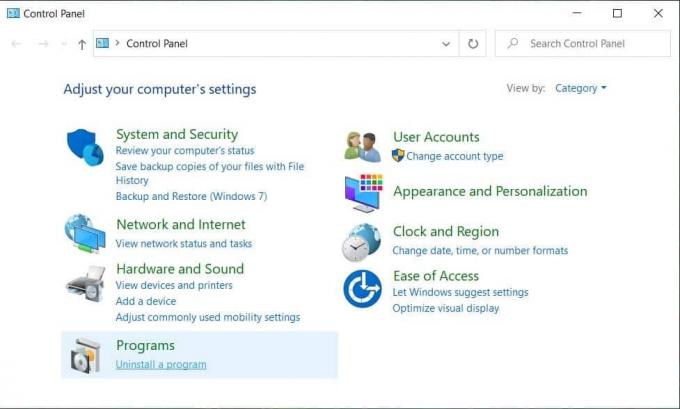
3. Dešiniuoju pelės mygtuku spustelėkite jį ir pasirinkite Pašalinkite.

4. Iš naujo paleiskite kompiuterį ir atidarykite Įrenginių tvarkytuvė.
5. Spustelėkite „Veiksmas“, tada „Ieškokite aparatūros pakeitimų.”

6. Jūsų sistema veiks automatiškai įdiekite „Realtek High Definition Audio Driver“.
5 būdas: išjunkite „Microsoft UAA“ magistralės tvarkyklę, skirtą didelės raiškos garsui
1. Paspauskite „Windows“ klavišą + R, tada įveskite devmgmt.msc ir paspauskite Enter, kad atidarytumėte Įrenginių tvarkytuvė.

2. Išskleisti Sistemos įrenginiai ir dešiniuoju pelės mygtuku spustelėkite Microsoft UAA magistralės tvarkyklė, skirta didelės raiškos garsui tada pasirinkite Išjungti.
3. Dabar apsilankykite Realtek Norėdami atsisiųsti naujausią tvarkyklę, dabar ji turėtų būti įdiegta be jokių problemų.
Rekomenduojamas:
- Atkurkite šrifto talpyklą sistemoje „Windows 10“.
- Išjunkite naujausius elementus ir dažnas vietas sistemoje „Windows 10“.
- Pataisyti „Bluetooth“ negali išjungti „Windows 10“.
- Ištaisykite „Windows 10“ atminties valdymo klaidą
Tai jūs sėkmingai išmokote Kaip išspręsti Realtek didelės raiškos garso tvarkyklės problemą bet jei vis dar turite klausimų dėl šios pamokos, nedvejodami paklauskite jų komentarų skiltyje.



